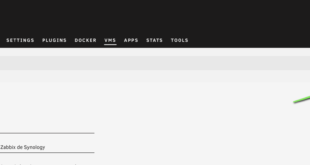A continuación vamos a mostrar algunos de los paquetes imprescindibles para utilizar con nuestro Synology DS212j.
Para instalar los paquetes tenemos que realizar unos sencillos pasos:
- Accedemos al Centro de paquetes
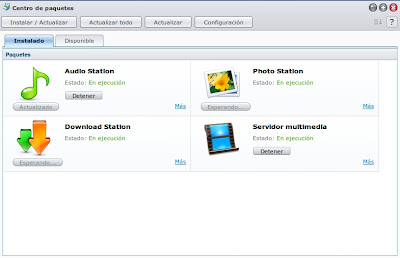
- Tenemos 2 pestañas
- Instalado: donde aparecen los paquetes disponibles
- Disponible: donde aparecen los paquetes que podemos instalar
- Entre los paquetes Disponibles hay dos grupos:
- Paquetes Synology, creados por el propio fabricante.

- Paquetes de terceros, como por ejemplo Asterisk, Joomla, Drupal…
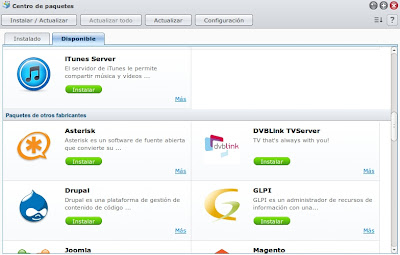
Paquetes
Download Station
Es un sencillo gestor de descargas compatible con HTTP, FTP, BitTorrent y con varios sitios de descargas
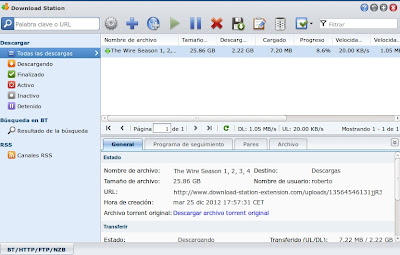
Es necesario configurar la carpeta predeterminada para las descargas
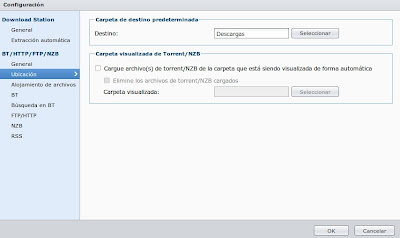
En las opciones podemos ver las distintas configuraciones que podemos aplicar
Servidor Multimedia
Permite convertir nuestro equipo en un servidor DLNA de música, fotos y video.
Al instalar el paquete automaticamente crea 3 carpetas (music, photo, video) donde ubicar los archivos correspondientes a cada tipo que vamos a compartir. También podemos añadir nuevas carpetas para compartir.
No tiene un interfaz propio de administración para gestionar los archivos, únicamente es necesario añadir los archivos que queremos compartir a las carpetas indexadas y ya podremos acceder desde nuestros clientes DLNA (television, movil…)
En las opciones de configuración seleccionamos el idioma del menu así como opciones de conversión.
Privilegios de aplicación
Por cada paquete/aplicación que instalemos podremos permitir o impedir el acceso a las mismas por parte de los usuarios que tengamos creados.
Por ejemplo, si a un usuario queremos dar acceso a la aplicación de descargas pero no a la aplicación de Fotos, lo podremos hacer desde aquí.
- Accedemos al panel de control
- Privilegios de aplicación
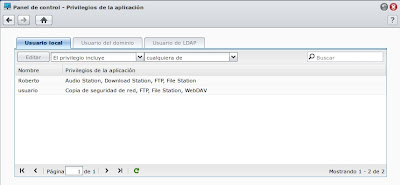
- Seleccionamos el usuario y editamos los permisos para cada aplicación
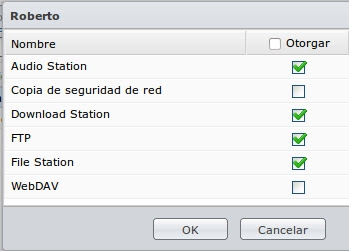
Portal de aplicaciones
En el apartado de portal de aplicaciones nos permite configurar las aplicaciones de forma que se pueda acceder con URLs directas a ellas, sin acceder al “escritorio” DSM.
Podemos hacer 2 tipos de redirecciones:
- Por alias: nos permite añadir tras la URL de acceso un nombre para cada aplicación, por ejemplo: http://10.0.0.7/descargas que nos abra la aplicación Download Station, o http://10.0.0.7/fotos nos abra la aplicación Photo Station
- Por puerto: nos permite redirigir a la aplicación según el puerto indicado en la URL, por ejemplo: http://10.0.0.7:8000 que nos abra la aplicación Download Station, o http://10.0.0.7:8001 nos abra la aplicación Photo Station
La configuración es muy sencilla
- Accedemos al Panel de Control
- Portal de Aplicaciones
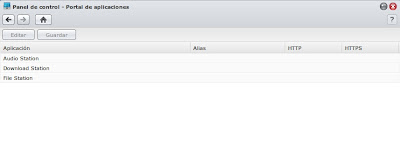
- Seleccionamos la aplicación
- Configuramos la redirección por Alias o por Puerto
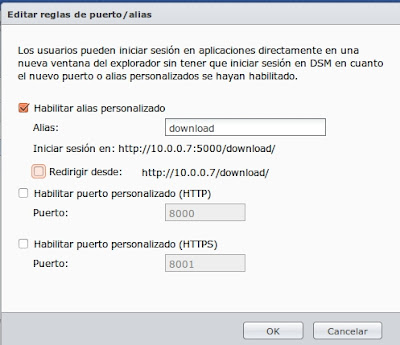
Aplicaciones para Android
Synology ha publicado varias aplicaciones para poder acceder a los recursos publicados desde dispositivos móviles con Android, las aplicaciones publicadas son
- Ds audio: permite acceder a la música compartida
- DS File: permite acceder a los archivos (es necesario habilitar el protocolo WebDav)
- DS Finder: permite ver la información del sistema
- DS photo+: permite acceder a las fotos
¿Te ha gustado la entrada SÍGUENOS EN TWITTER O INVITANOS A UN CAFE?
 Blog Virtualizacion Tu Blog de Virtualización en Español. Maquinas Virtuales (El Blog de Negu) en castellano. Blog informática vExpert Raul Unzue
Blog Virtualizacion Tu Blog de Virtualización en Español. Maquinas Virtuales (El Blog de Negu) en castellano. Blog informática vExpert Raul Unzue